Utilisez la Bibliothèque de composants CircuitWorks pour afficher, modifier et créer des modèles de composants SolidWorks.
Pour afficher la fenêtre de la
Bibliothèque de composants CircuitWorks:
-
Dans CircuitWorks, cliquez sur l'onglet Outils, puis sur Bibliothèque
 dans la barre d'outils Outils.
dans la barre d'outils Outils.
- Dans SolidWorks, cliquez sur .
La fenêtre Bibliothèque de composants CircuitWorks comporte trois volets: liste de composants, image d'aperçu et propriétés.
Liste de composants
La liste des composants stockés dans la bibliothèque. Vous pouvez:
-
Cliquer sur l'en-tête de colonne Nom du composant ou Numéro de pièce pour trier les composants.
- Cliquer sur un composant pour afficher son image d'aperçu et ses propriétés.
- Double-cliquer sur un composant pour l'ouvrir dans SolidWorks.
- Cliquer à l'aide du bouton droit de la souris pour sélectionner une opération dans le menu.
Image d'aperçu
La représentation graphique du modèle de composant.
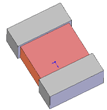
Propriétés du composant
Les propriétés d'un composant sont en lecture seule lorsque vous affichez le composant; elles sont modifiables lorsque vous éditez ou ajoutez un composant.
| Nom du composant |
Le nom du composant.
|
| Numéro de composant |
Le numéro de pièce du composant.
|
| Nom de fichier du composant |
Le nom du fichier de pièce (*.sldprt) ou d'assemblage (*.sldasm).
Cliquez sur Parcourir  pour sélectionner le fichier du composant, lequel fournit le Nom de fichier du composant et le Chemin d'accès au composant. pour sélectionner le fichier du composant, lequel fournit le Nom de fichier du composant et le Chemin d'accès au composant.
|
| Chemin d'accès au composant |
Le chemin qui permet d'accéder au fichier de pièce ou d'assemblage du composant. Le chemin par défaut est C:\Documents and Settings\All Users\Application Data\SolidWorks\CircuitWorks\Components.
|
| Nom de la configuration |
La configuration du modèle SolidWorks. S'il s'agit du (Dernier enreg.), CircuitWorks utilise la dernière configuration sous laquelle le modèle a été enregistré.
Une icône apparaît en regard du champ: -
 La pièce contient des configurations définies par l'utilisateur. La pièce contient des configurations définies par l'utilisateur.
 La pièce ne contient que des configurations par défaut. La pièce ne contient que des configurations par défaut.
Si le modèle SolidWorks ne contient qu'une seule configuration, sélectionnez (Dernier enreg.) pour améliorer les performances de CircuitWorks.
|
| Préfix. Dés. Réf. |
Le préfixe de désignation de référence utilisé pour les occurrences de ce composant.
|
| Hauteur du composant |
La hauteur du composant.
|
| Décalages X, Y et Z |
Spécifiez les valeurs de décalage pour ajuster la position d'un modèle de composant préexistant (qui n'a pas été créé par CircuitWorks). Par exemple, vous pouvez changer l'origine d'un modèle de composant du centre vers la première broche en entrant les valeurs de décalage mesurées X, Y et Z entre le centre du modèle et l'emplacement de la première broche. Les valeurs X et Y sont relatives au système de coordonnées du composant, pas celui de la carte.
|
| Rotation |
Spécifiez une valeur de décalage en rotation (en degrés) pour ajuster la position d'un modèle de composant préexistant (qui n'a pas été créé par CircuitWorks). Les rotations positives vont dans le sens inverse des aiguilles d'une montre. Les rotations négatives vont dans le sens des aiguilles d'une montre.
|
| Orientation |
Spécifiez une orientation pour modifier l'alignement d'un modèle de composant préexistant (qui n'a pas été créé par CircuitWorks). L'alignement permet de s'assurer que CircuitWorks insère le composant correctement dans l'assemblage SolidWorks. CircuitWorks crée de nouveaux modèles de composants en utilisant l'orientation par défaut (voir Options CircuitWorks - Modèles).
L'icône indique comment le composant apparaîtra dans la vue isométrique SolidWorks.
Orientations valides: - Modélisé à partir du plan de face (XY) (positif)
- Modélisé à partir du plan de dessus (XZ) (positif)
- Modélisé à partir du plan de droite (YZ) (positif)
- Modélisé à partir du plan de face (XY) (négatif)
- Modélisé à partir du plan de dessus (XZ) (négatif)
- Modélisé à partir du plan de droite (YZ) (négatif)
|